

Escrito por Nathan E. Malpass, Última actualización: 19 de diciembre de 2022
Cuando intentas conectar tu dispositivo a tu computadora, pero tu computadora sigue bloqueándolo. En este momento lo que debes hacer es apagar Firewall de Windows Defender, déjame decirte varias formas de hacerlo rápidamente.
Método n.º 1: use el panel de controlMétodo n.º 2: desactivar el cortafuegos para un programaMétodo #3: Use el símbolo del sistema
Paso #1: Buscar Panel de control en el cuadro de búsqueda y, a continuación, seleccione Sistema y seguridad para proceder.
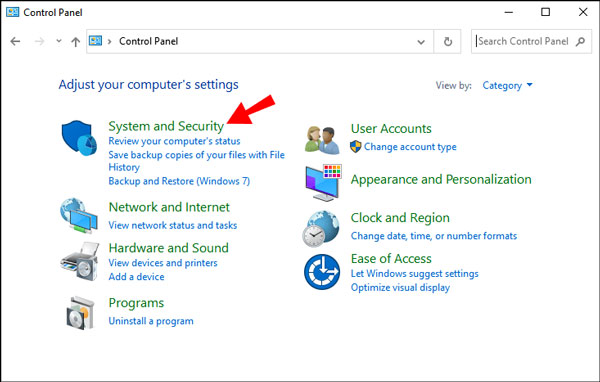
Paso #2: Elige Firewall de Windows Defender.
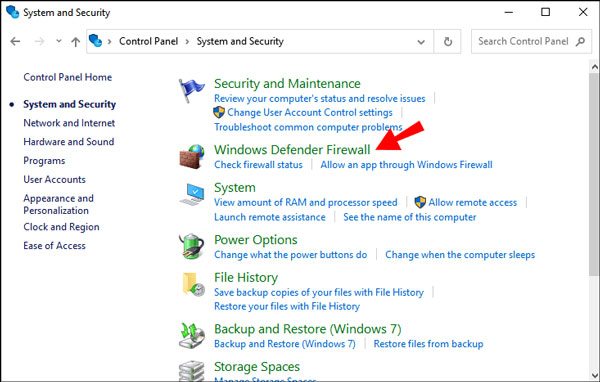
Paso #3: En el panel izquierdo, haga clic en Activar o desactivar el Firewall de Windows Defender.
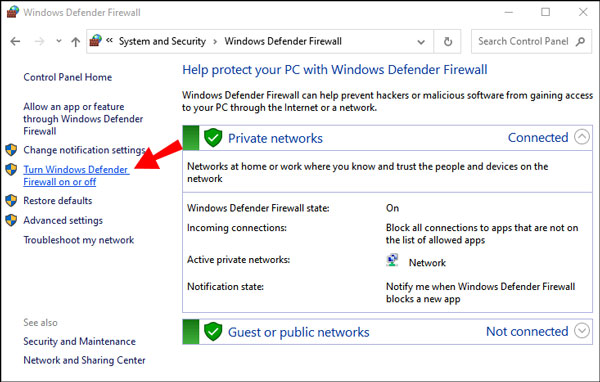
Paso #4: Marque las casillas antes de Apague el Firewall de Windows Defender y haga clic OK.
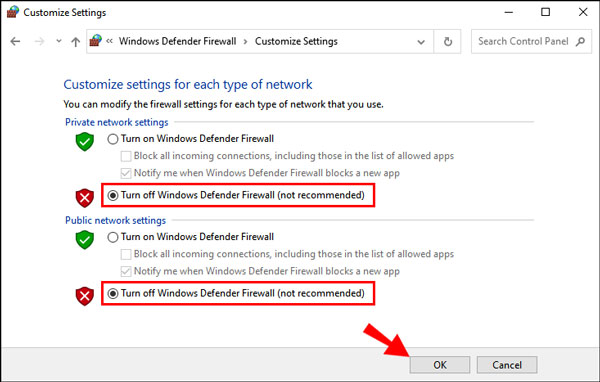
Paso #1: Abrir AjustesY haga clic en Protección de redes y firewall.
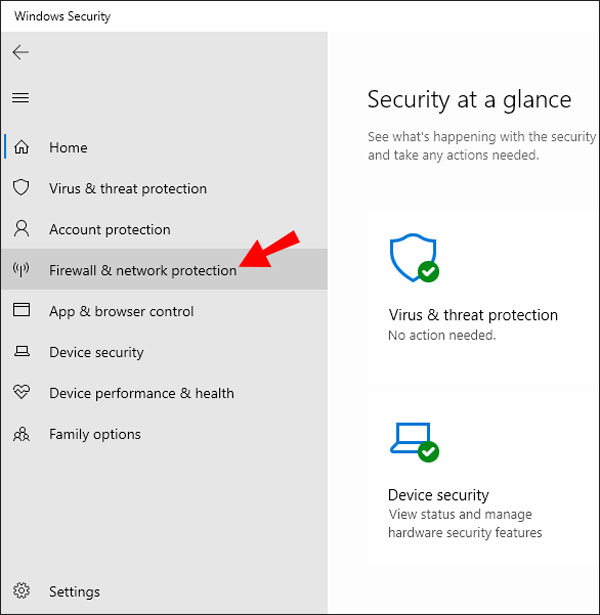
Paso #2: Encuentra y haz clic Permitir una aplicación a través del firewall.
Paso #3: Seleccione la aplicación o el programa que desea permitir, luego haga clic en OK.
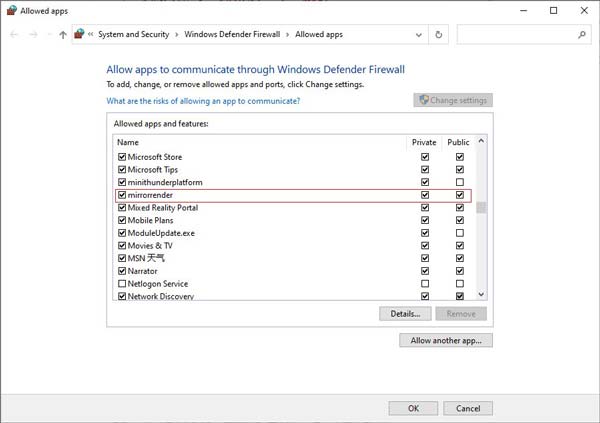
La gente también LeerCómo cambiar el idioma de visualización en Windows 10 [Guía 2022]Una guía completa sobre cómo solucionar cuando la aplicación de películas y TV de Windows 10 no funciona
Paso #1: Busque Símbolo del sistema en el cuadro de búsqueda.
Paso #2: Ingrese el comando de netsh advfirewall establece el estado de todos los perfiles desactivado.
Paso #3: Espere a que el símbolo del sistema ejecute el script y deshabilite su Firewall de Windows Defender.
Comentario
Comentario
Recuperación de datos FoneDog
La recuperación de datos de fonedog proporciona fotos borradas, video, audio, correo electrónico, etc. para Windows, Mac, disco duro, tarjeta de memoria, memoria flash, etc.De vuelta.
descarga gratuita descarga gratuitaHistorias de personas
/
InteresanteOPACO
/
SIMPLEDificil
Gracias. Aquí tienes tu elección:
Excellent
Comentarios: 4.5 / 5 (Basado en: 82 El número de comentarios)